windows10系统如何重装的步骤教程
- 分类:Win10 教程 回答于: 2022年03月22日 10:32:00
许多用户在重装系统的时候都会选择原版的Win10系统,因为原版的Win10系统十分的干净,没有任何软件.那么接下来我们就来看看windows10系统如何重装的教程吧。
windows10系统重装教程
一、windows10电脑系统重装准备
1、4G左右U盘
2、windows10电脑系统重装工具:小白一键重新装入系统软件,点击下载安装
二、windows10电脑系统重装步骤
1、在使用前关闭杀毒工具,小伙伴们先进入小白一键重新装入系统软件的官网:http://www.xiaobaixitong.com/,然后下载安装小白一键重新装入系统软件;打开等待小白检测环境完成,点击制作系统,点击开始制作。
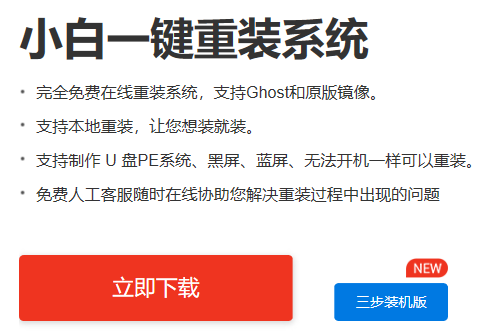
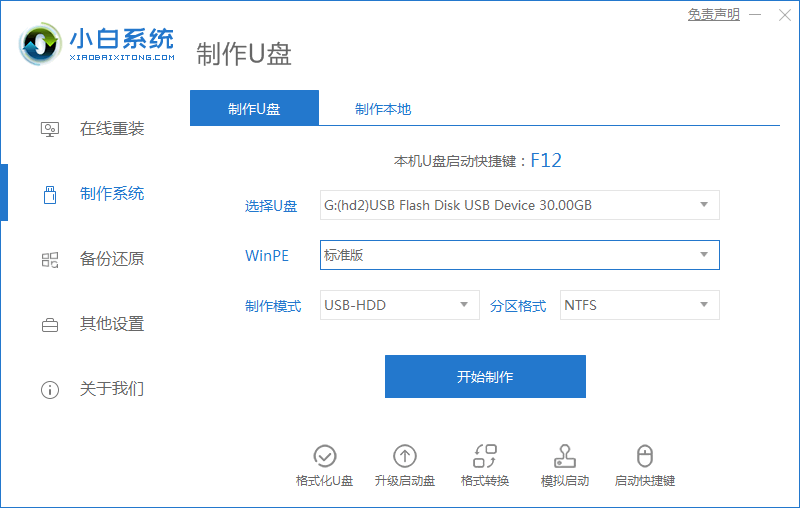
2、选择我们需要的系统,这里可以选择win10系统,点击开始制作。
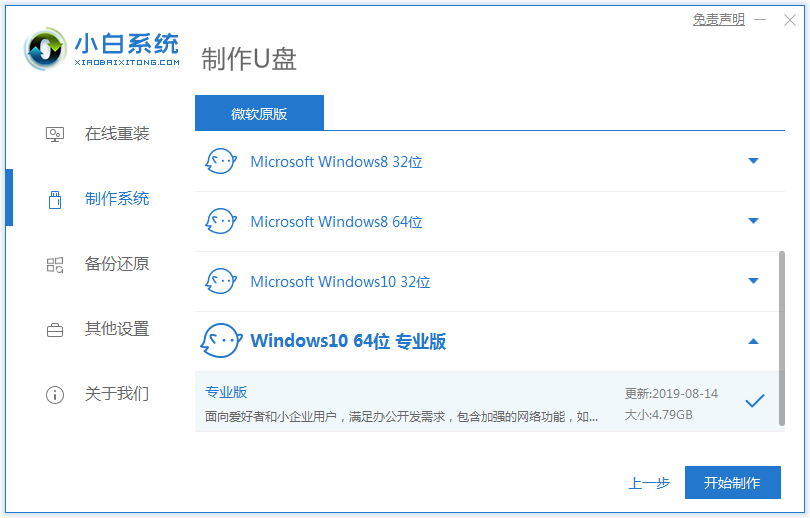
3、弹出提示备份U盘资料,点击确定,等待系统下载完成,等待U盘启动盘制作成功后,拔下U盘。
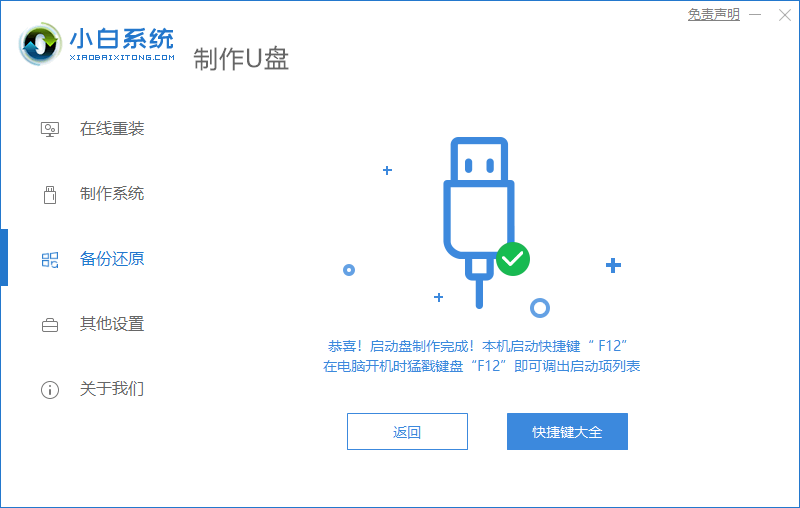
4、将U盘插入需要修理的电脑上,按电源键开机,快速敲击启动热键,弹出boot选择界面,选择USB选项,回车。
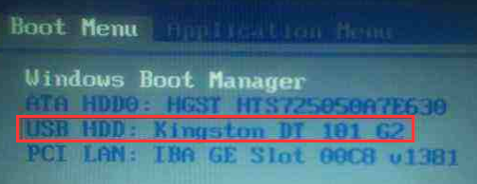
5、按方向键选择【01】PE进入pe系统。
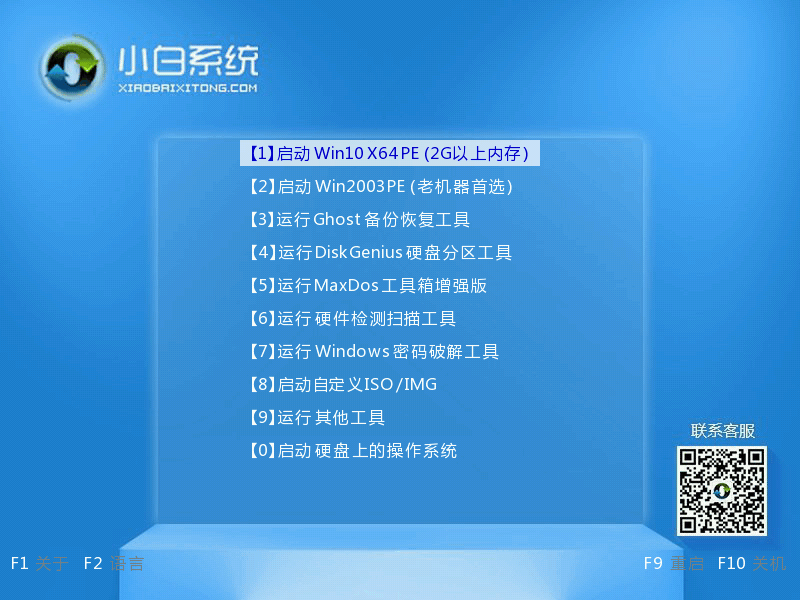
6、点击安装下载系统,选择我们想要的系统点击启动安装。
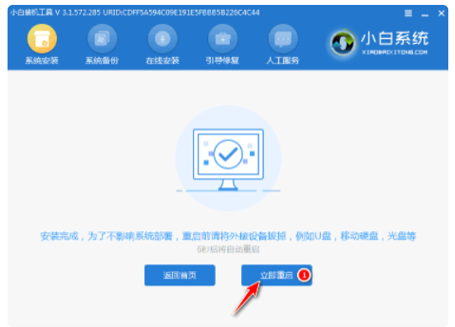
7、等系统安装完成后,拔下U盘,重新启动电脑等待进入桌面。

综上所述,便是windows10系统如何重装的步骤教程,如果有朋友不懂如何电脑系统重装的,可以参考上述步骤,操作起来就简单多了。
 有用
26
有用
26


 小白系统
小白系统


 1000
1000 1000
1000 1000
1000 1000
1000 1000
1000 1000
1000 1000
1000 1000
1000 1000
1000 1000
1000猜您喜欢
- 小编教你win10怎么设置共享文件夹..2017/10/19
- win10还原系统的详细操作教程..2021/05/14
- 小白一键重装win10系统专业版教程..2022/06/22
- win10系统安装要求配置是什么..2022/06/19
- 小白教你win10更新失败怎么解决..2021/11/30
- 小编告诉你win10安装打印机驱动失败怎..2021/04/08
相关推荐
- 笔记本电脑打不开任务栏设置的解决方..2021/08/01
- win 10的电脑怎么分盘的教程..2022/01/03
- windows 无法访问指定设备,路径或文件..2021/12/10
- win10添加开机启动项超详细图文教程..2020/08/09
- 笔记本电脑怎么自己重装系统windows10..2023/02/26
- 正版win10重装系统教程2023/03/24

















